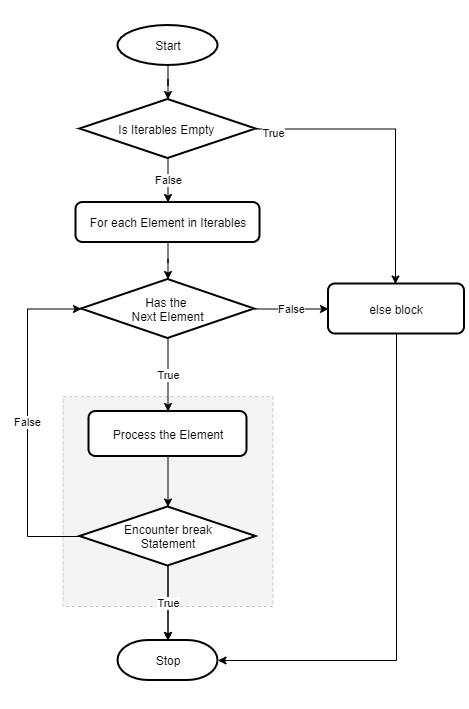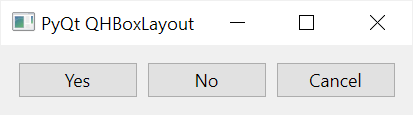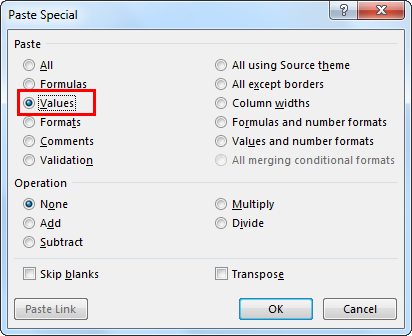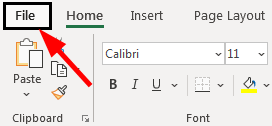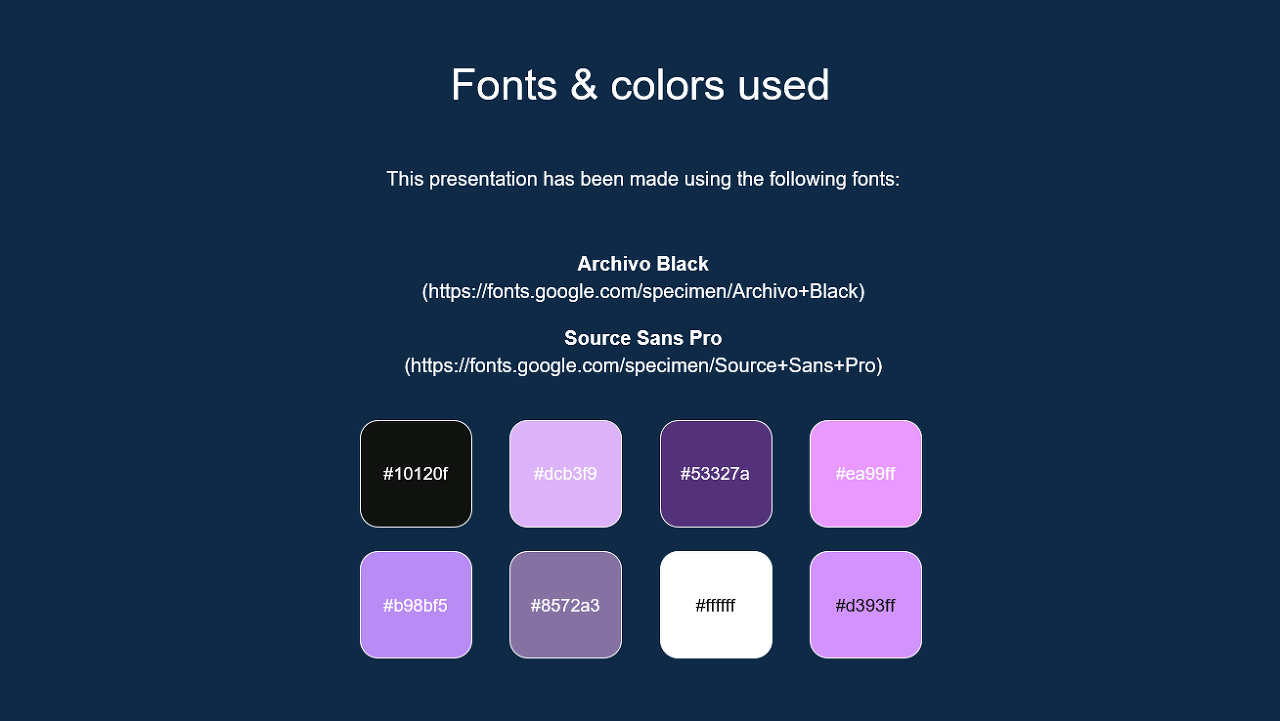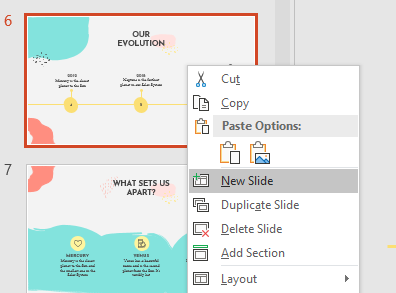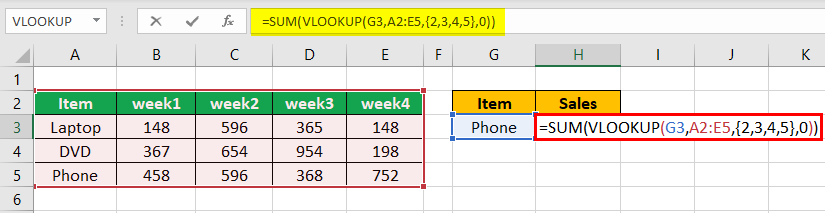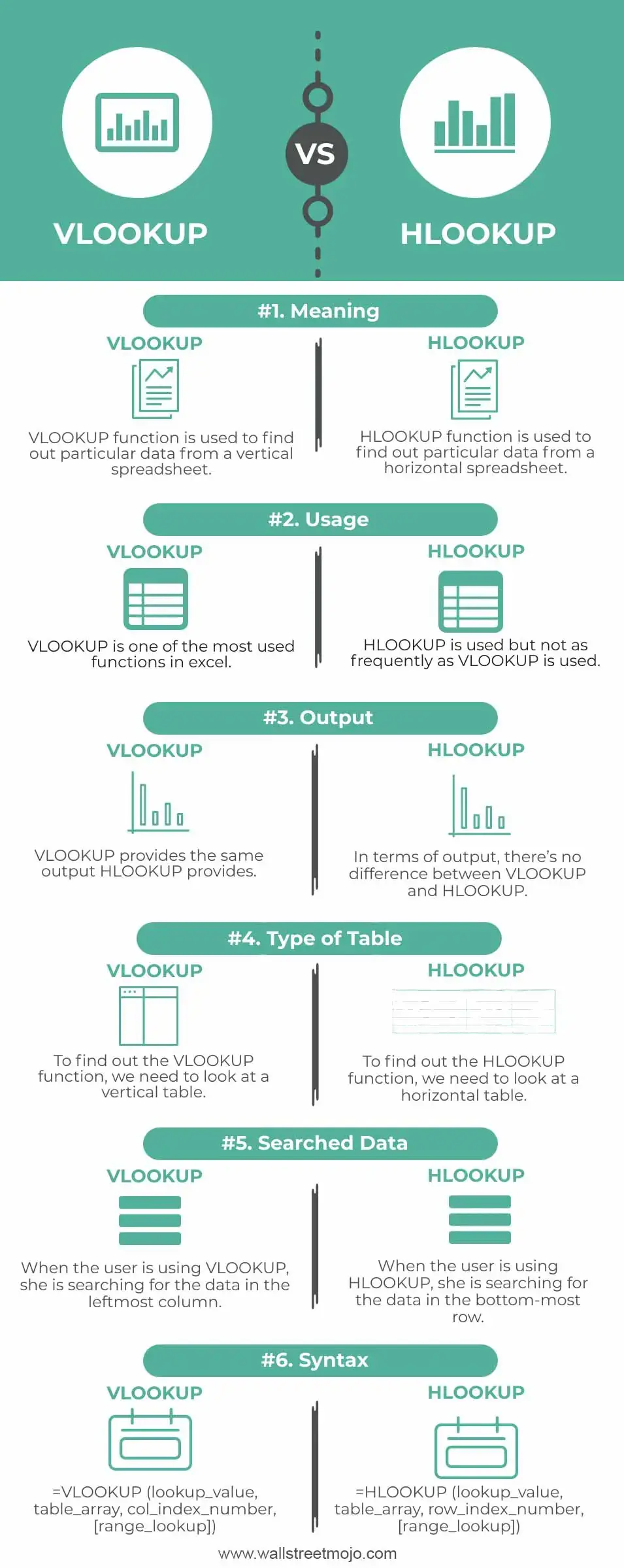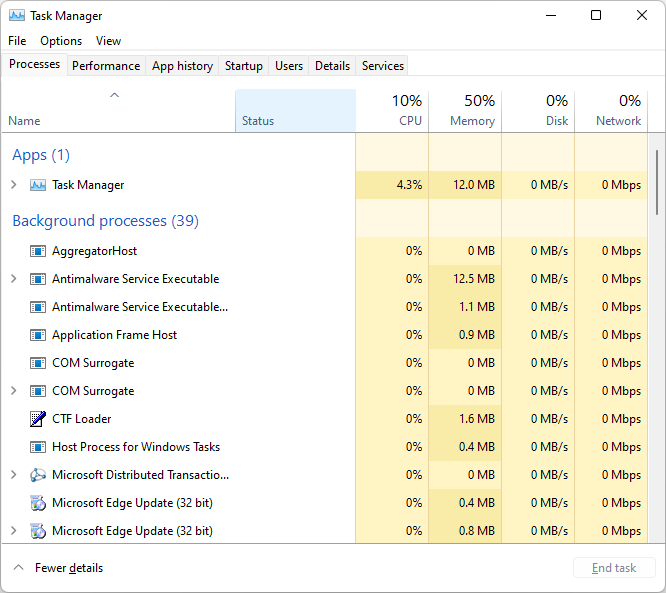Python for else 문 소개 Python에서 for else문에는 선택적 절이 있을 수 있으며, 특히 Java 또는 C#과 같은 다른 언어에서 사용하는 경우 익숙하지 않을 수 있습니다. 다음은 else절이 있는 for 문의 구문을 보여줍니다. for item in iterables: # process item else: # statementCode language: PHP (php) 이 구문에서 else절은 루프가 정상적으로 실행되는 경우에만 실행됩니다. 즉, 루프가 break문을 만나면 else절이 실행되지 않습니다. 또한 else 절은 반복 가능 개체에 항목이 없을 때도 실행됩니다. 다음 흐름도는 for…else 문을 보여줍니다: else 절은 효과적으로 적용하는 방법을 알고 있는 경우에 매..